Acer PD724, PD726 User Manual
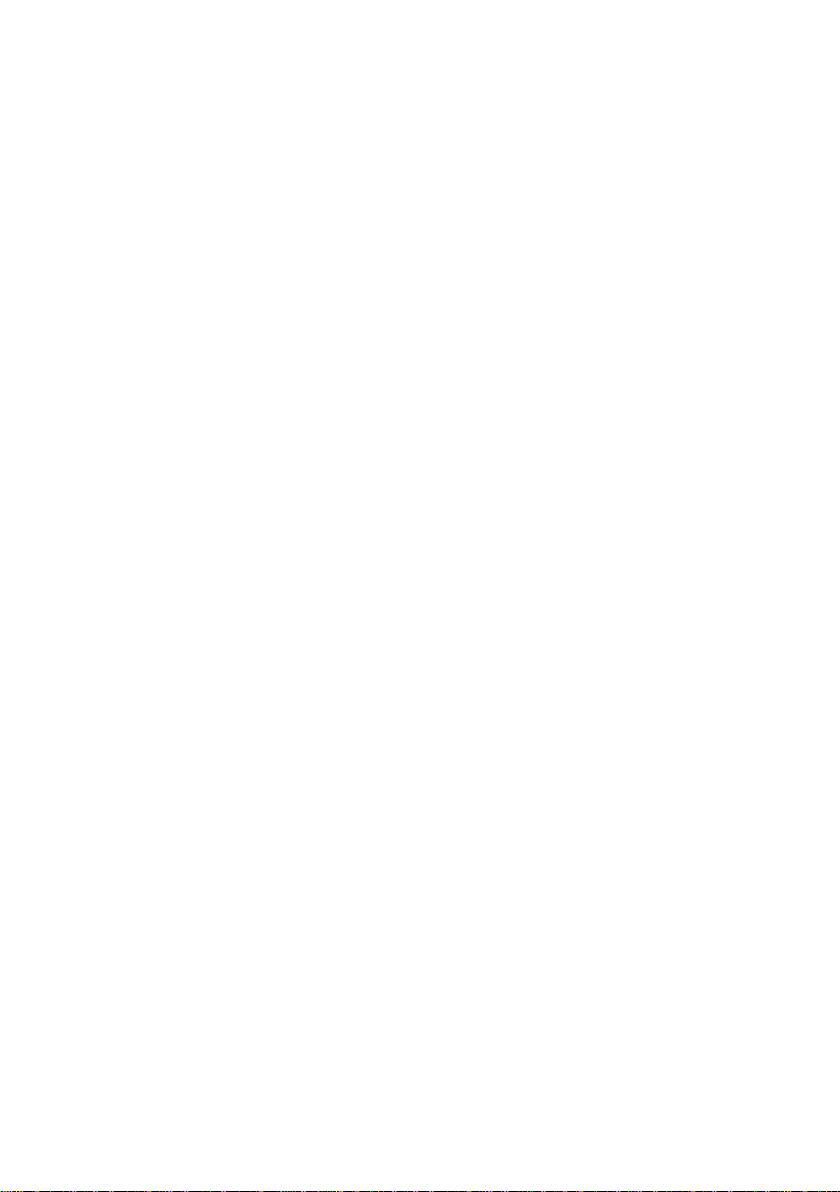
Acer投影仪
PD724/PD726系列手册
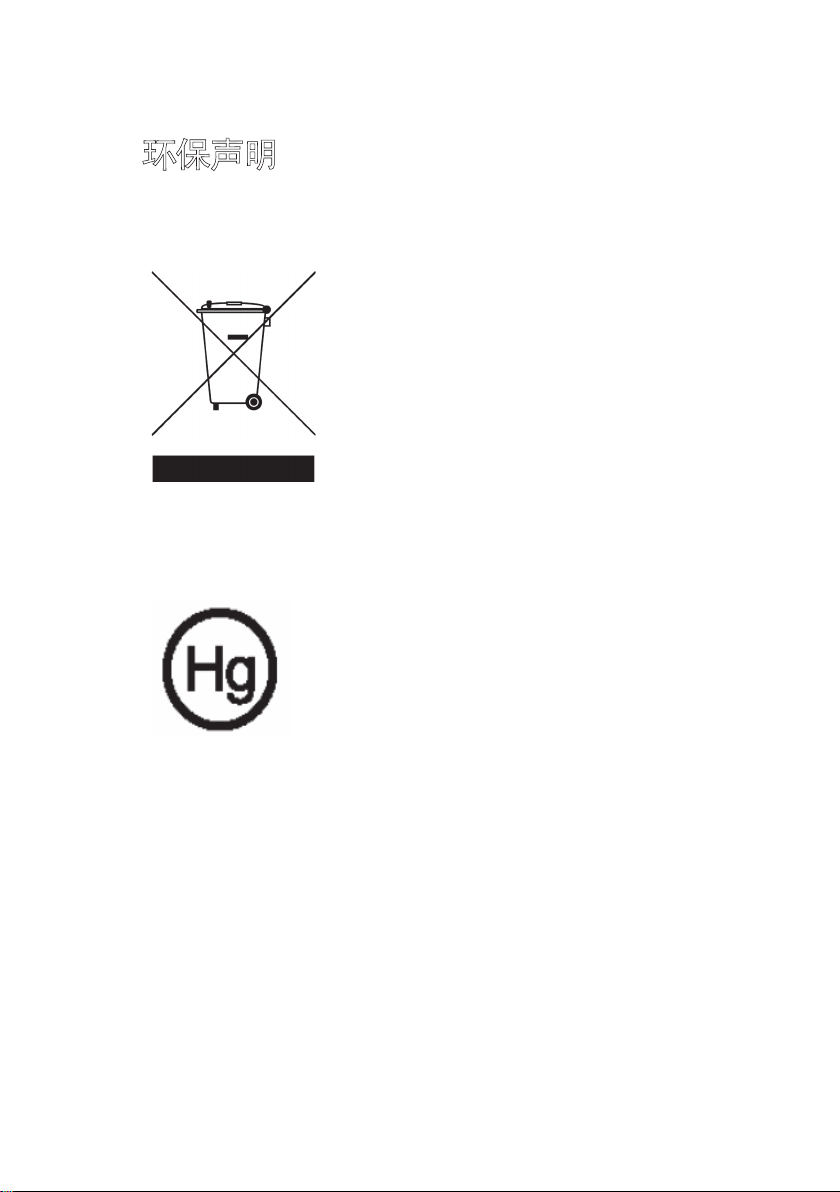
环保声明
切勿在丢弃本电子设备时将其扔到垃圾箱。为使污染最小化并确保对全球环境
最大保护,请重复循环利用。
美国
对于带有
LCD/CRT
监视器或显示器的电子产品,或超高压汞灯泡:
本产品内的灯泡包含有汞元素,用户必须根据地方、州省或联邦法律对其进行
回收处理。有关详情,请联系
旧灯泡回收处理的信息,请查阅
Electronic Industries Alliance www.eiae.org
www.lamprecycle.org
。
有关废
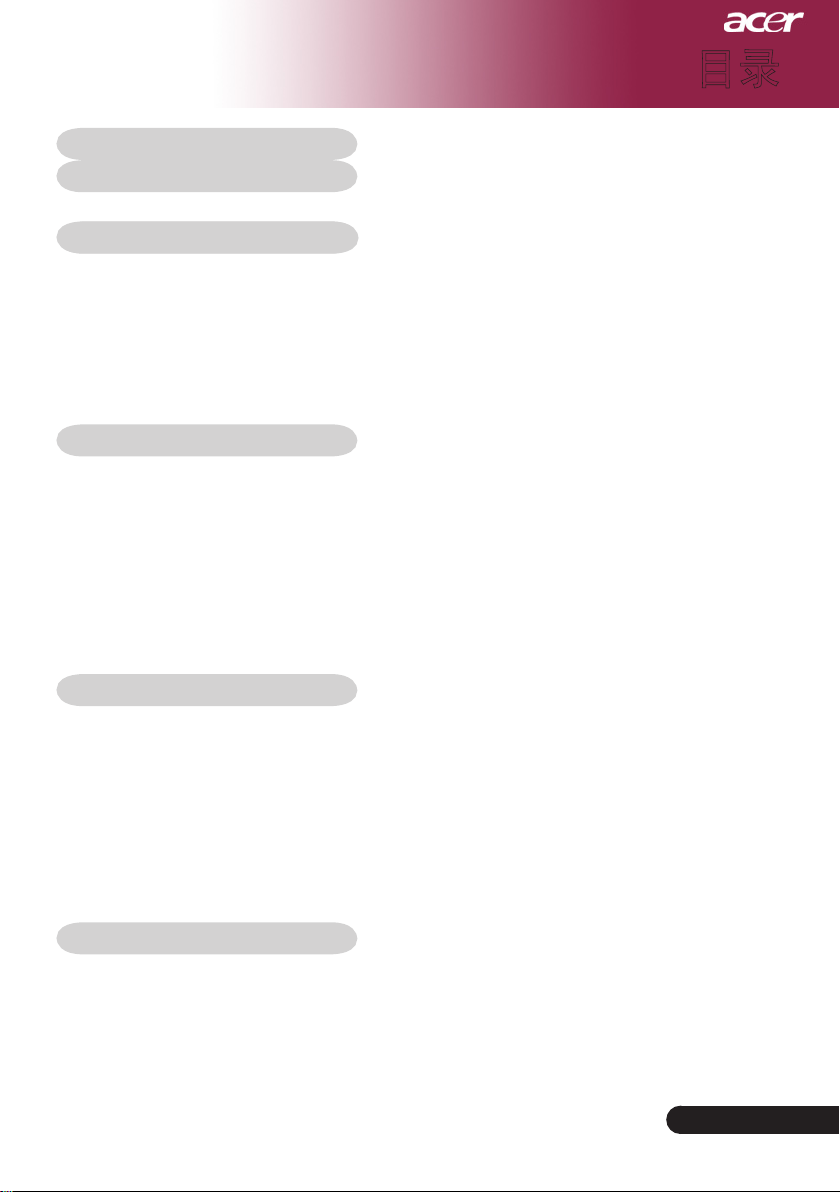
目录
..............................................................................................................
目录
使用注意事项
预防措施
..............................................................................................................
简介
产品特征
装箱概述
产品概观
主机
面板控制
接线端口
带有激光指示器的遥控器
............................................................................................................
安装
投影仪接线
打开/关闭投影仪电源
打开投影仪电源
关闭投影仪电源
报警指示器
调整投影图像
调整投影仪高度
投影仪的变焦/聚焦调整
调整投影图像尺寸
用户控制
面板控制和遥控
屏显菜单
操作方法
色度(计算机/视频模式
图像(计算机/视频模式
投影设定(计算机/视频模式
音频(计算机/视频模式
计时器(计算机/视频模式
语言(计算机/视频模式
无线投影
介绍
系统要求
I/O
安装设置
................................................................................................
...............................................................................................................
...............................................................................................................
...............................................................................................................
...............................................................................................................
................................................................................................................................
.........................................................................................................................
.........................................................................................................................
.............................................................................................
..........................................................................................................
..........................................................................................
............................................................................................................
............................................................................................................
...................................................................................................................
......................................................................................................
............................................................................................................
................................................................................................
........................................................................................................
.....................................................................................................
..................................................................................................
.............................................................................................................
.......................................................................................................................
) ................................................................................................. 22
) ................................................................................................. 24
) ..........................................................................................26
) ................................................................................................. 32
) ..............................................................................................33
) ................................................................................................. 34
.....................................................................................................
....................................................................................................................
.......................................................................................................................
........................................................................................................................
接口
WPG ....................................................................................................36
1
3
3
5
5
6
7
7
8
9
10
11
11
13
13
14
14
15
15
16
16
17
17
21
21
35
35
35
35
1
...
简体中文
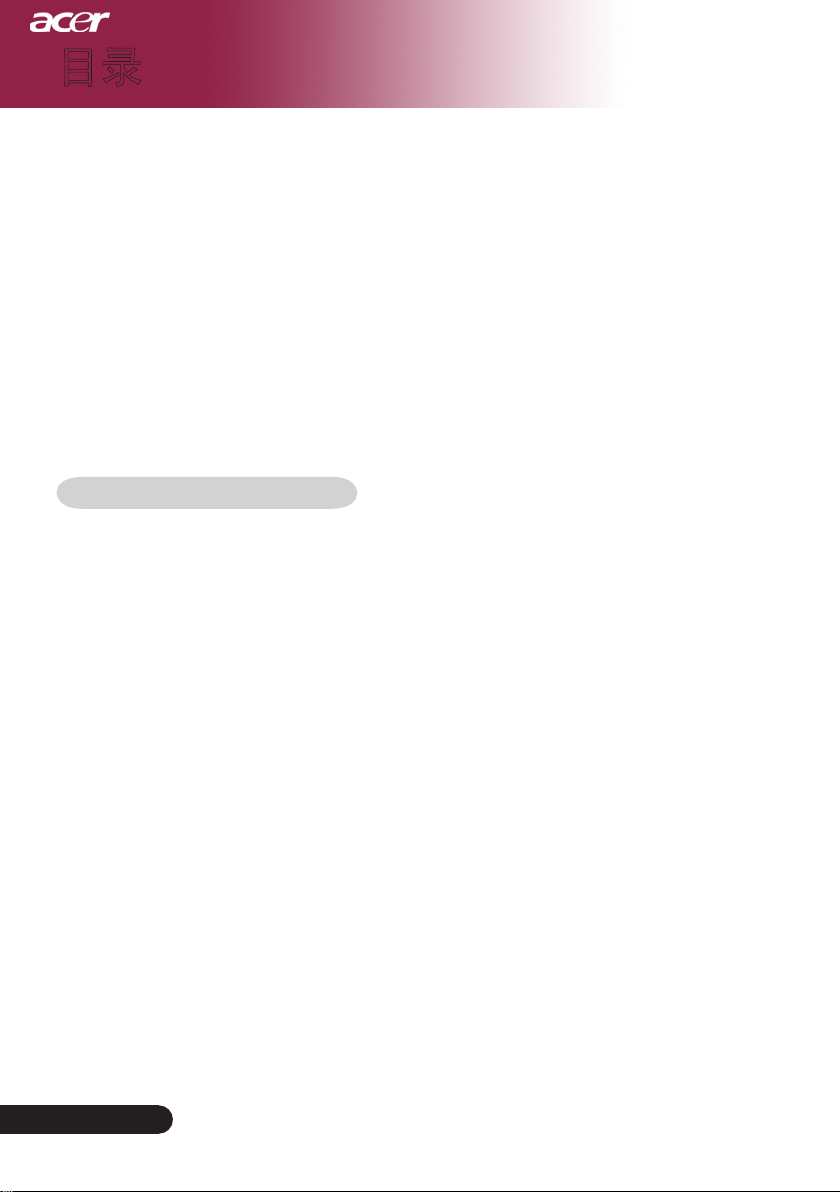
2
简体中文
...
目录
第一次连接到
下载软件
连接到投影仪
使用音频功能
Acer WPG ...................................................................................................42
配置
投影仪
密码设置
升级固件
网络设置
投影控制
隐藏
暂停
投影仪遥控
热键说明
............................................................................................................
附录
故障处理
更换灯泡
....................................................................................................................
规格
兼容模式
规则及安全注意事项
WPG ............................................................................................36
.......................................................................................................................
......................................................................................................
......................................................................................................
ID ......................................................................................................................42
.......................................................................................................................
.......................................................................................................................
.......................................................................................................................
.............................................................................................................
..............................................................................................................................
..............................................................................................................................
...................................................................................................................
.......................................................................................................................
.............................................................................................................
.............................................................................................................
.............................................................................................................
..................................................................................
37
39
40
42
44
44
45
45
45
45
45
46
46
49
51
52
54
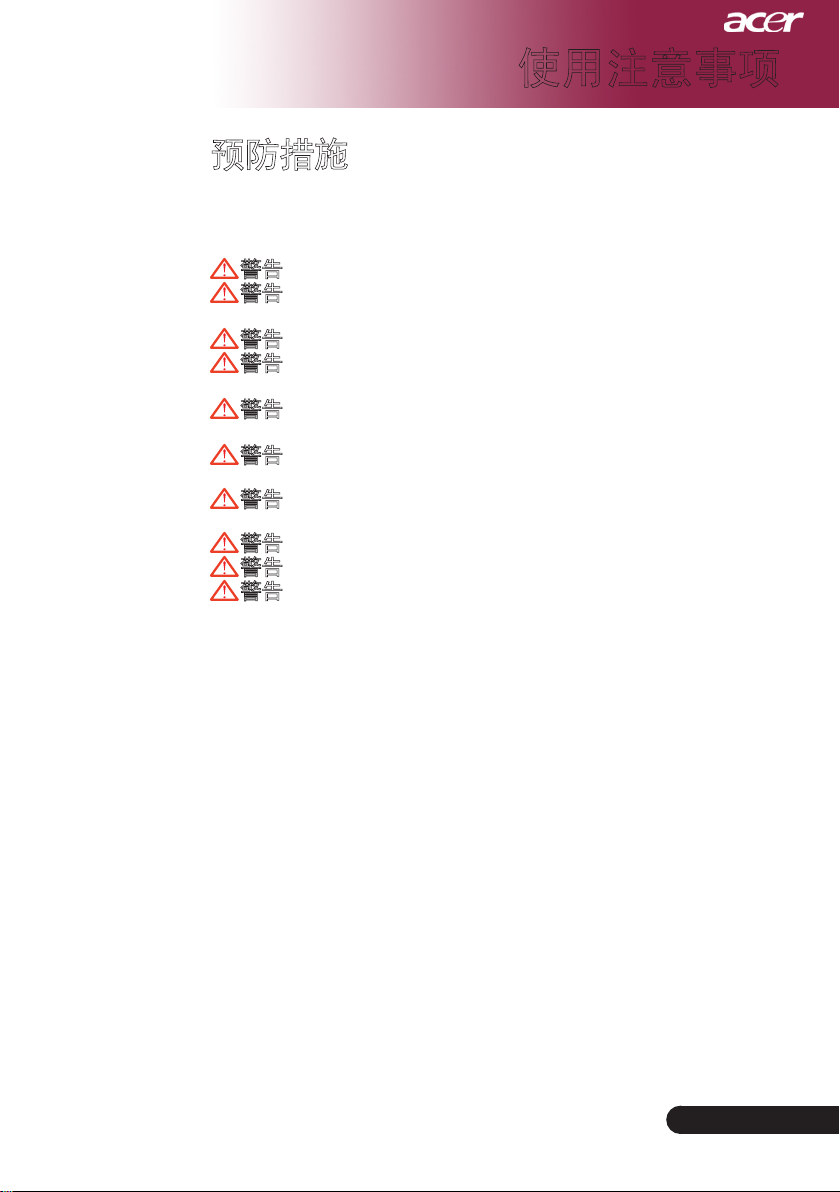
使用注意事项
预防措施
请按照本用户手册建议的所有警告、预防措施以及维护说明进行操作,
以最大程度地延长设备的使用寿命。
-
警告
警告
警告
警告
警告
警告
警告
警告
警告
警告
切勿直视镜头。亮光可能会伤害您的眼睛。
-
为降低火灾或者触电危险,切勿将本产品暴露于雨淋或者潮湿
环境。
-
请勿打开或者拆卸本产品,以免发生触电。
-
更换灯泡时,请等待设备冷却后再行操作,操作要按照全部更
换说明进行。
-
本产品将自行检测其灯泡使用寿命。投影仪显示警告消息时一
定要更换灯泡。
-
灯具设置(参见第28页)后,从在屏显示器“灯泡已用时间归零”菜
单中重新设置“投影设定”功能。
-
为避免损坏投影仪,在关闭本产品之前请让冷却风扇运转若干
分钟。
-
将投影仪连接到计算机之前,请首先打开投影仪电源。
-
在投影仪工作过程中,不要使用镜头盖。
-
灯泡到达使用寿命时,灯泡可能无法点亮。如果出现这种情况,
则只有更换了灯泡模块之后投影仪方可恢复工作。更换灯泡
时,请按照“更换灯泡”中的步骤进行操作。
3
...
简体中文
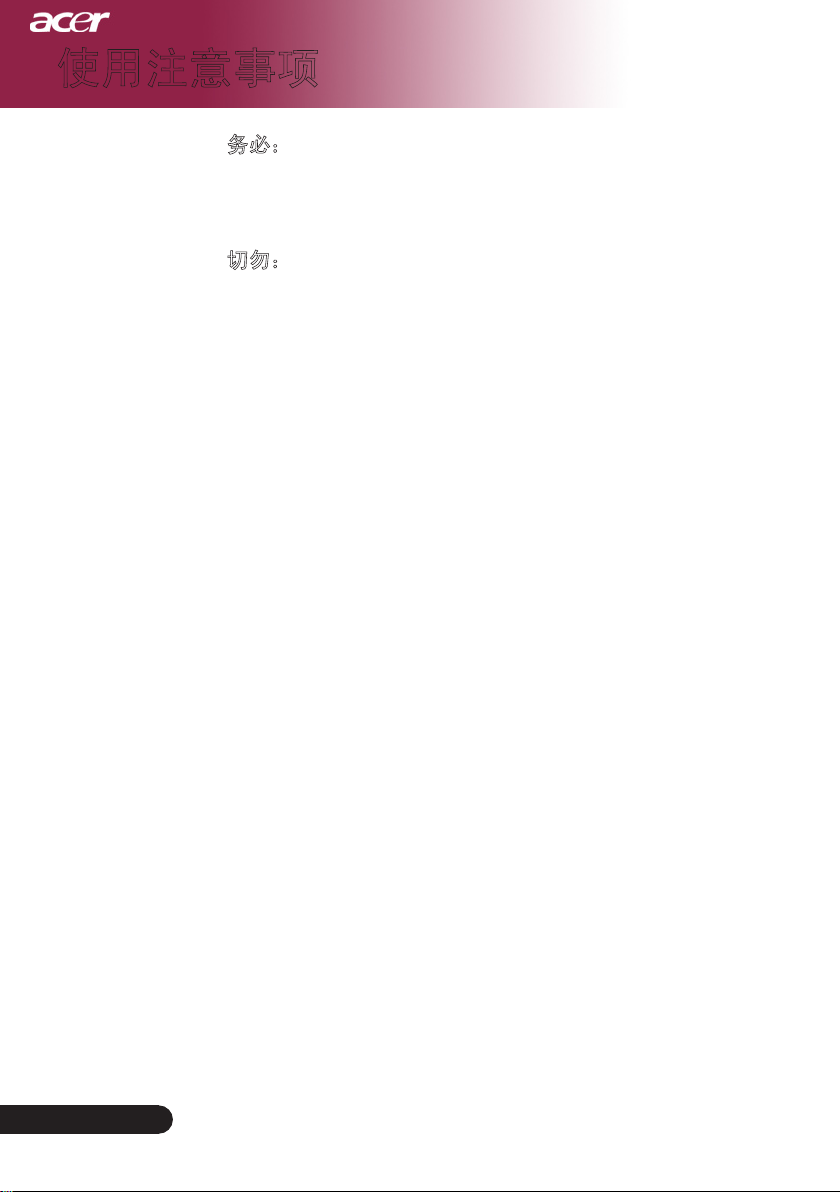
使用注意事项
务必:
在清洁之前关闭投影仪电源
使用蘸有温和洗涤剂的软布擦拭主机外壳
如果本产品长期不用,将电源插头从交流插座中拔下
切勿:
阻塞设备上用于通风的狭缝和开口
使用擦洗剂、石蜡或者溶剂擦拭设备
使用在如下条件:
-
极端炎热、寒冷或者潮湿的环境
-
易受大量灰尘和泥土侵袭的区域
-
任何生成强磁场的设备附近
-
直受日晒
简体中文
...
4
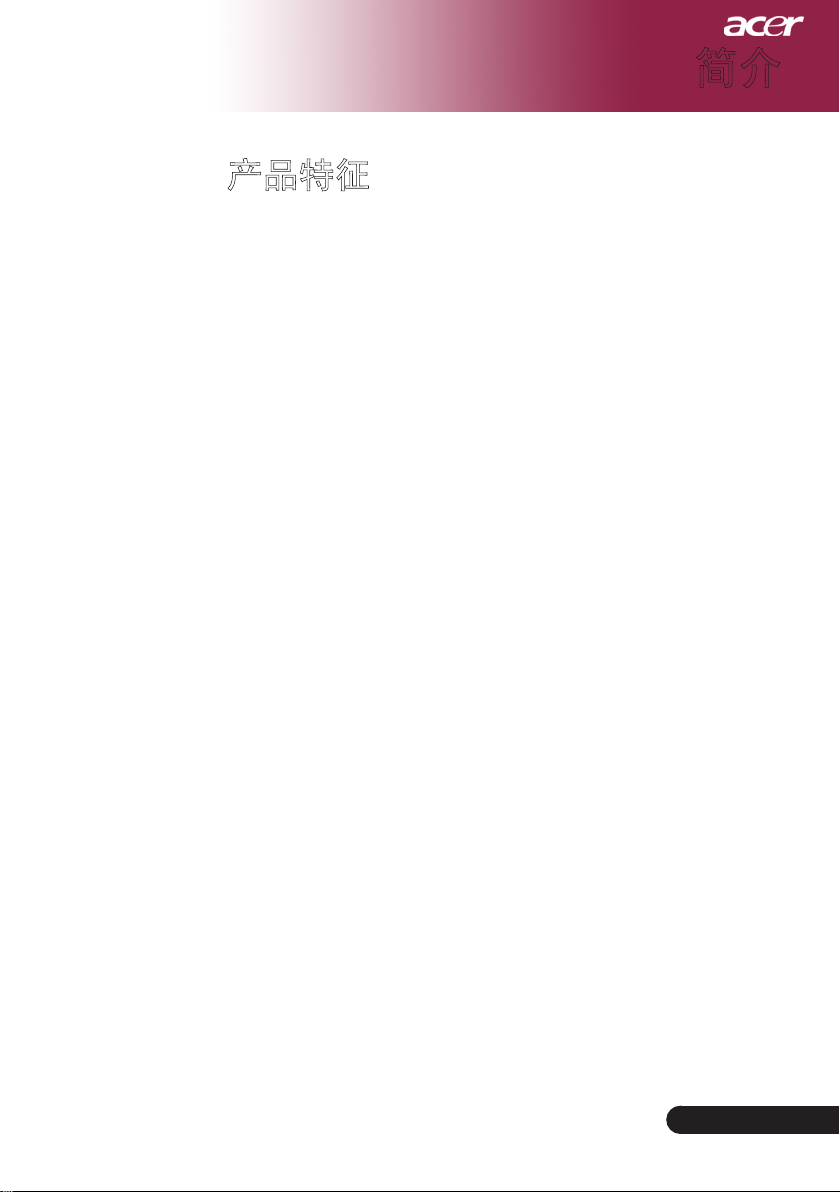
产品特征
本投影仪是一款
特征如下:
XGA, 1024 x 768
真正
u
XGA
单芯片
0.7” DLP
可寻址像素
简介
®
投影仪。它的主要
单芯片
u
兼容
u
(480i/p, 576i/p, 720p, 1080i)
高科技
u
支持
用户友好且功能强大的
u
能包括:
Management和Acer eOpening Management
带有激光指示器的全功能遥控
u
先进的数位式梯形失真校正及高质量的全屏幕图缩放
u
友好的用户控制面板
u
SXGA, XGA
u
支持
u
在HDMI
u
®
DLP
技术
NTSC3.58/NTSC4.43/PAL/SECAM和HDTV
HDMI 和 DVI
480p, 576p, 720p 和 1080i
Acer eView Management、Acer eTimer
压缩和
HDMI
输入,与
输入上支持高带宽数字内容保护
连接提供
Acer Empowering
VGA, SVGA
HDMI 1.0
HDCP
格式
大小调整
兼容
功能数字信号,
重要功
– HDCP 1.1
u
兼容
Mac
5
...
简体中文
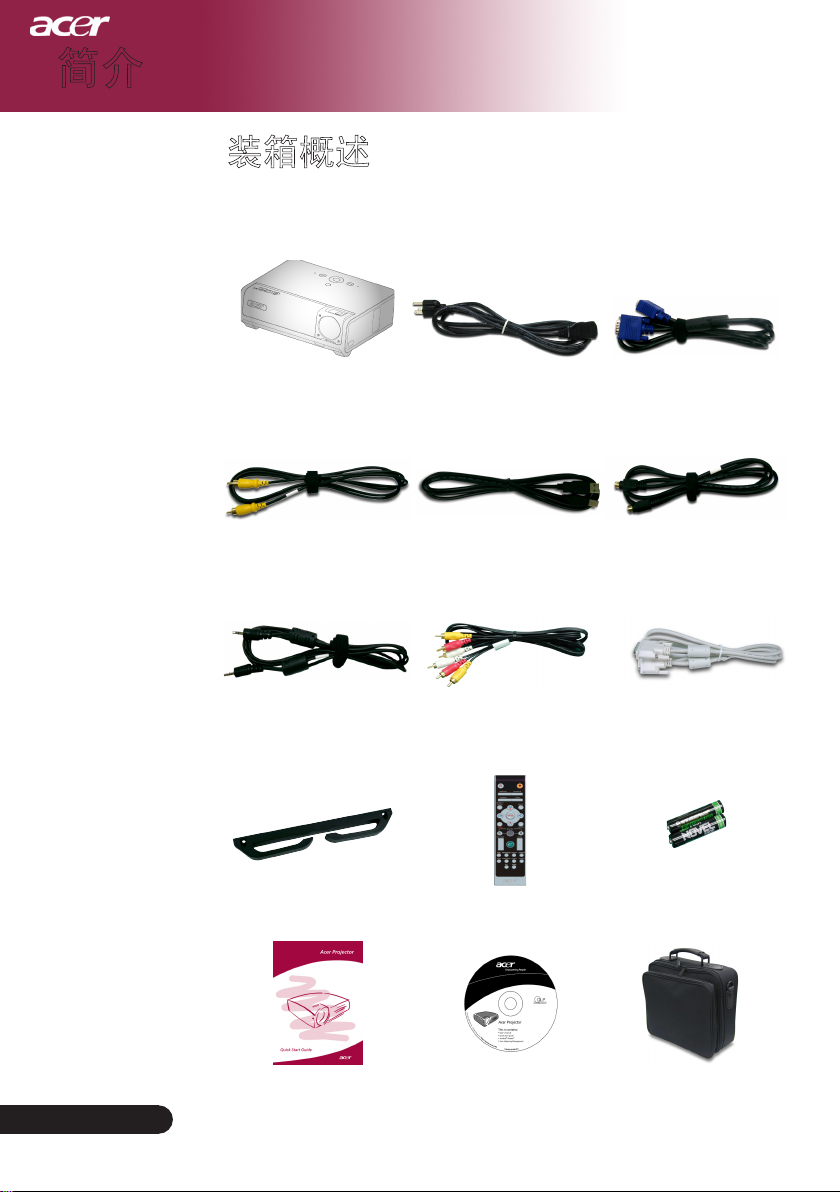
简体中文
...
6
简体中文
...
简介
装箱概述
投影仪随机带有如下所示的所有物件。检查装箱确保物件
完整,如有丢失,请立即与经销商联系。
2
米复合视频电缆
1.8
米电音频电缆
可分离的线缆夹
投影仪
Jack/Jack
1.8
米电源线
1.8米USB
1.8
米
带有激光指示器的
3 RCA
遥控器
电缆
分量线
1.8米VGA
1.8米S-
视频电缆
1.8米DVI
电池
电缆
连接线
x2
快速启动卡
用户指南
手提箱
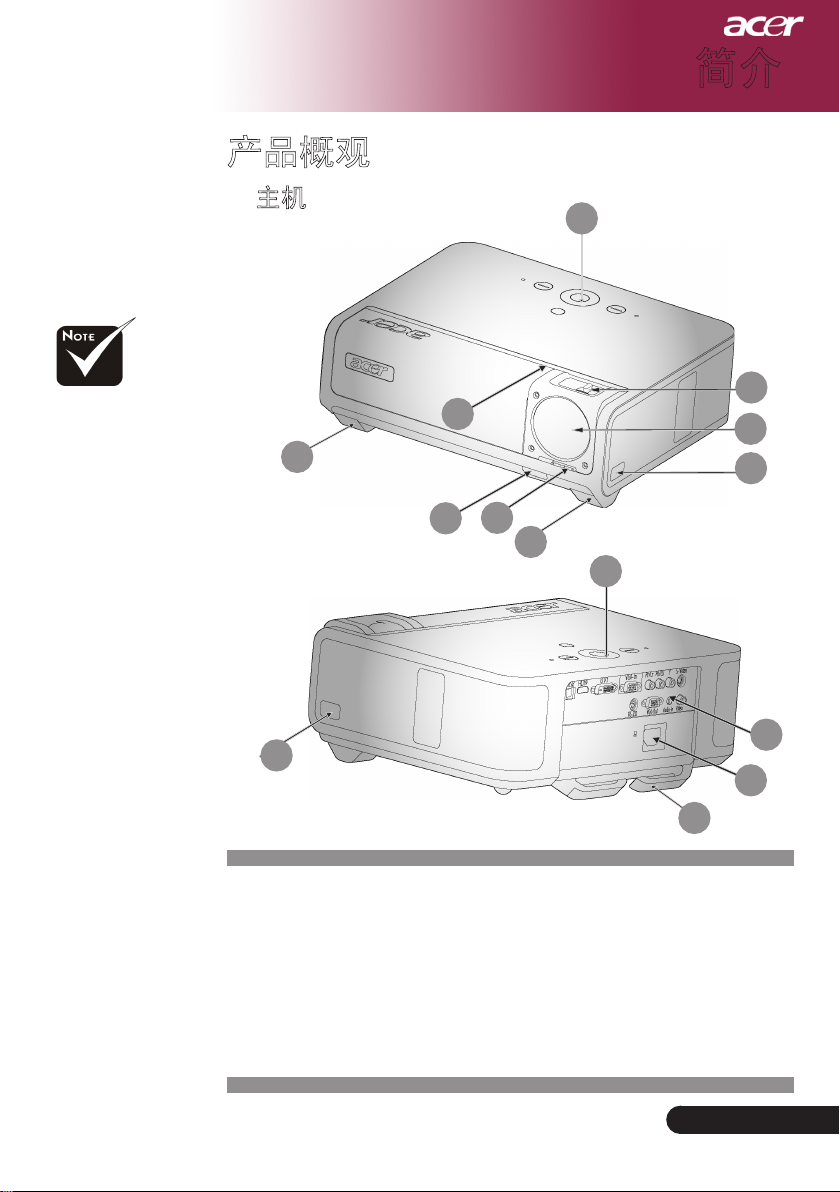
产品概观
简介
前面板和前顶盖上提供
两个遥控器接收器。
主机
3
9
1
4
6
5
4
6
9
2
3
7
8
1.
调焦环/变焦环
2.
变焦镜头
3.
升降支架按钮
4.
遥控接收器
5.
镜头盖开关
6.
升降支架
7.
接线端口
8.
电源插槽
9.
面板控制
10.
可分离的线缆夹
10
7
...
简体中文
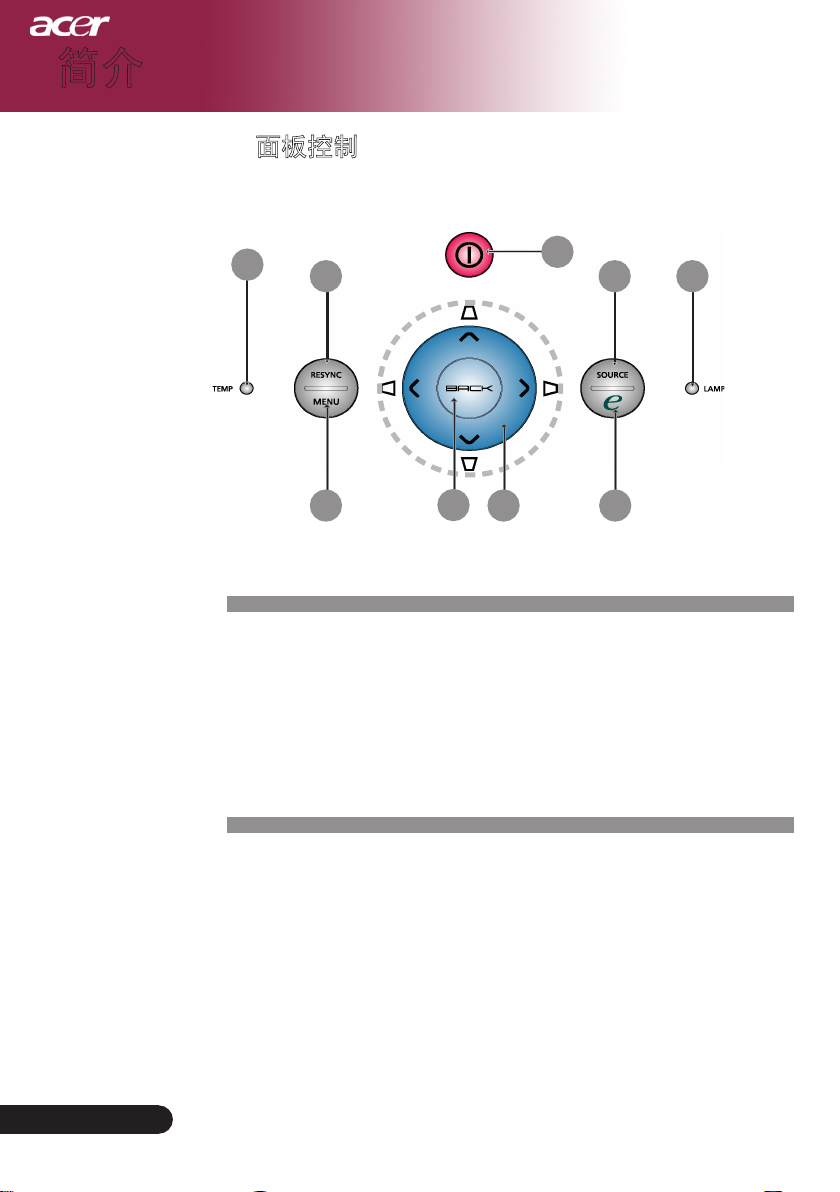
简体中文
...
8
简体中文
...
简介
面板控制
1
1.
温度告警
2.
灯泡告警
3.
电源和指示灯(电源指示灯
4.
讯号源
5.
重新同步
6.
电源启动键
7.
菜单
8.
后退
9.
四方向选择键(梯形调整
5
7 9
LED
LED
3
4
8
)
)
6
2
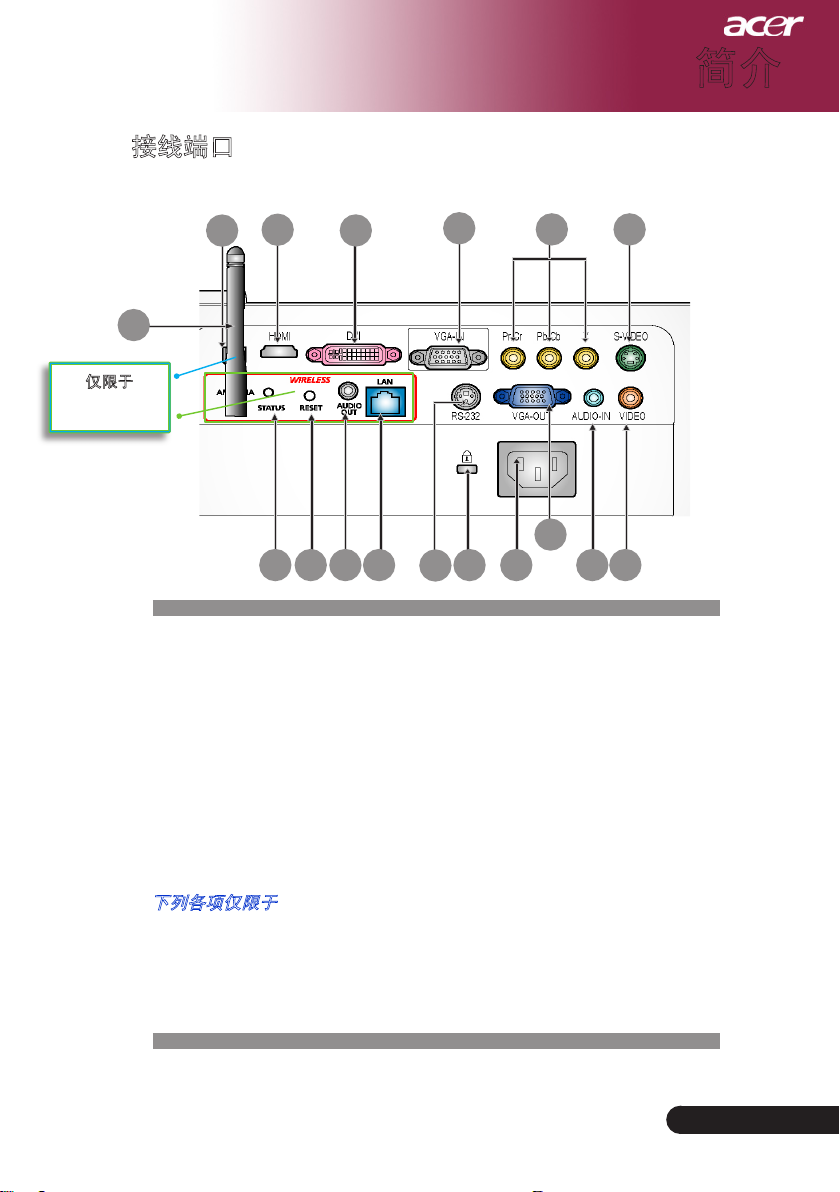
接线端口
简介
17
仅限于
PD724W/
PD726W
1
1. USB
2. HDMI
3. DVI
4. VGA
5.
6. S-
7. RS232
8. Kensington
9.
10. VGA
11.
12.
连接器
输入插口
输入连接器
分量视频输入插孔
视频输入接口
电源插口
输出连接器(显示器环通输出连接
音频输入接口
复合视频输入接口
下列各项仅限于
13.
局域网(用于
14.
音频输出接口
15.
重置按钮
16.
状态指示灯
17.
天线
2
16 15 14
连接器
(PC
接口
TM
防盗锁端口
PD724W/PD726W:
10/100M Ethernet
3
13
模拟信号
7
)
RJ45端口)
的
4
10
8
9
)
65
11
12
9
...
简体中文

简体中文
...
简介
带有激光指示器的遥控器
30
1
2
5
6
3
4
7
简体中文
...
10
9
10
13
14
17
20
21
24
25
29
1.
激光笔
2.
电源
3.
激光按钮
4.
讯号源
5.
重新同步
6.
静画
7.
隐藏
8.
静音
9.
长宽比
10.
梯形调整/四方向选择键
11.
后退
12.
数字变焦
13.
菜单
14.
左鼠标键
15.
右鼠标键
15
19
23
27
16.
鼠标
17.
18.
19.
20. RGB
21.
22.
23.
24. VGA
25.
26. S
27.
28. HDMI
29. DVI
30.
+/-
音量
向上翻页/向下翻页
电源启动键
亮度
对比
色度
分量
视频
视频
传输指示灯
8
11
12
16
18
22
26
28
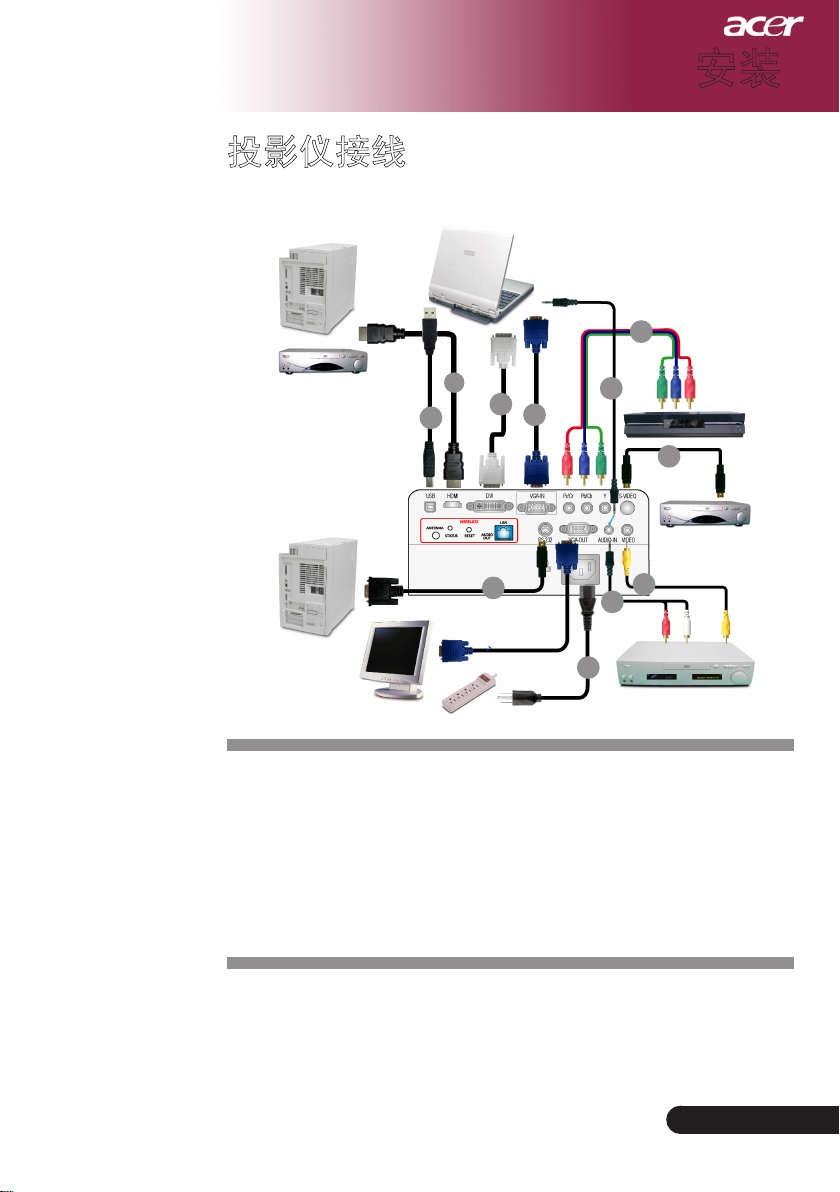
投影仪接线
安装
USB
DVI
DVD
播放机
PC
RS232
1...............................................................................................................................
2.......................................................................................................................... VGA
3...................................................................................................................
4............................................................................................................................USB
5.....................................................................................................HDMI电缆(
6........................................................................................................................S-
7..........................................................................
8........................................................................................................................DVI
9....................................................................................................................3 RCA
10....................................................................................................RS232电缆(
5
4
10
RGB
8
2
音频线插孔/插孔或音频线插孔
9
7
3
7
1
视频输出
DVD
讯转换器(互动式
数位接收器),高
清晰度电视接收器
6
S-
视频输出
复合视频电缆
备用附件
视频电缆
备用附件
播放器,视
电源线
连接线
分量线
电缆
电缆
)
/RCA
)
为确保投影仪可以很好地配合计算机工作,应确保显示模式
的计时与投影仪兼容。请参阅第52页“兼容模式”一节。
...
11
简体中文
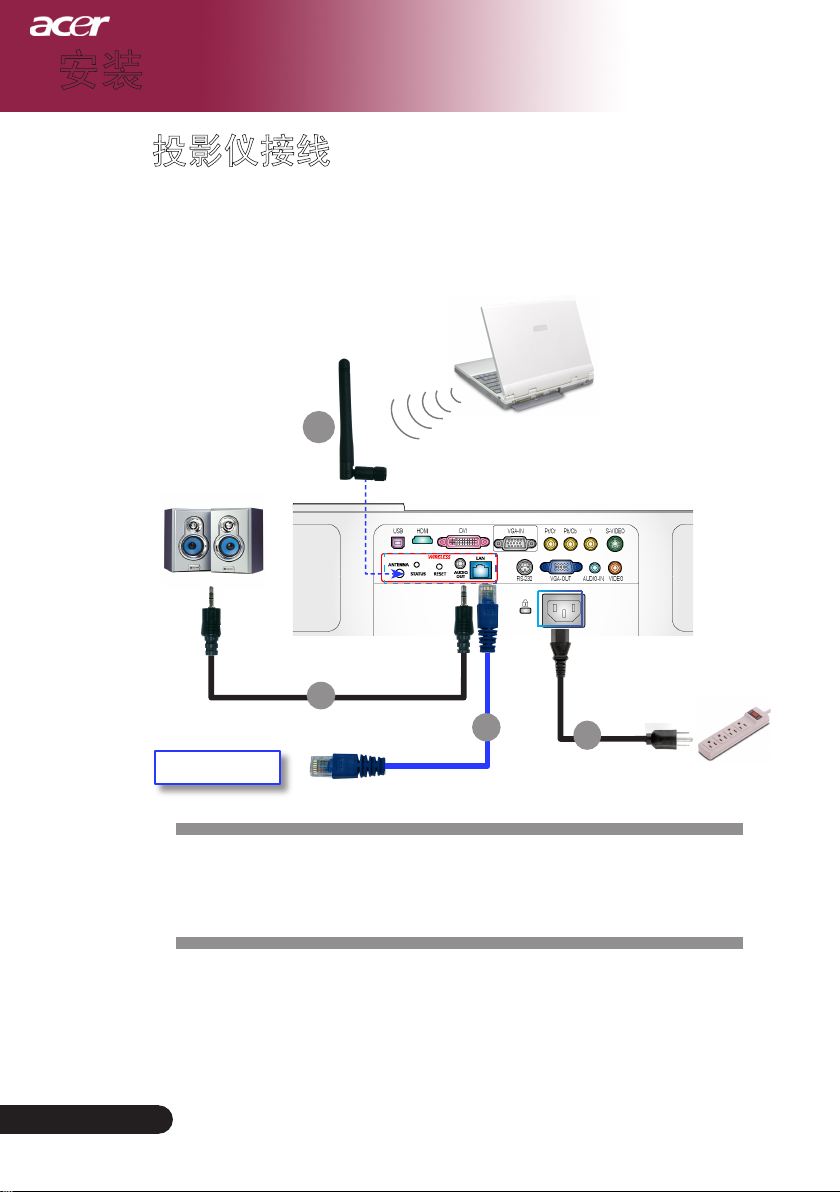
简体中文
...
12
简体中文
...
安装
投影仪接线
无线功能
4
3
2
1
Internet
1...............................................................................................................................
2...................................................................................................................................
3......................................................................................................
4...................................................................................................................................
(
PD724W/PD726W
仅限于
电音频电缆
,需要用户来安装连接天线
电源线
网线
Jack/Jack
天线
)
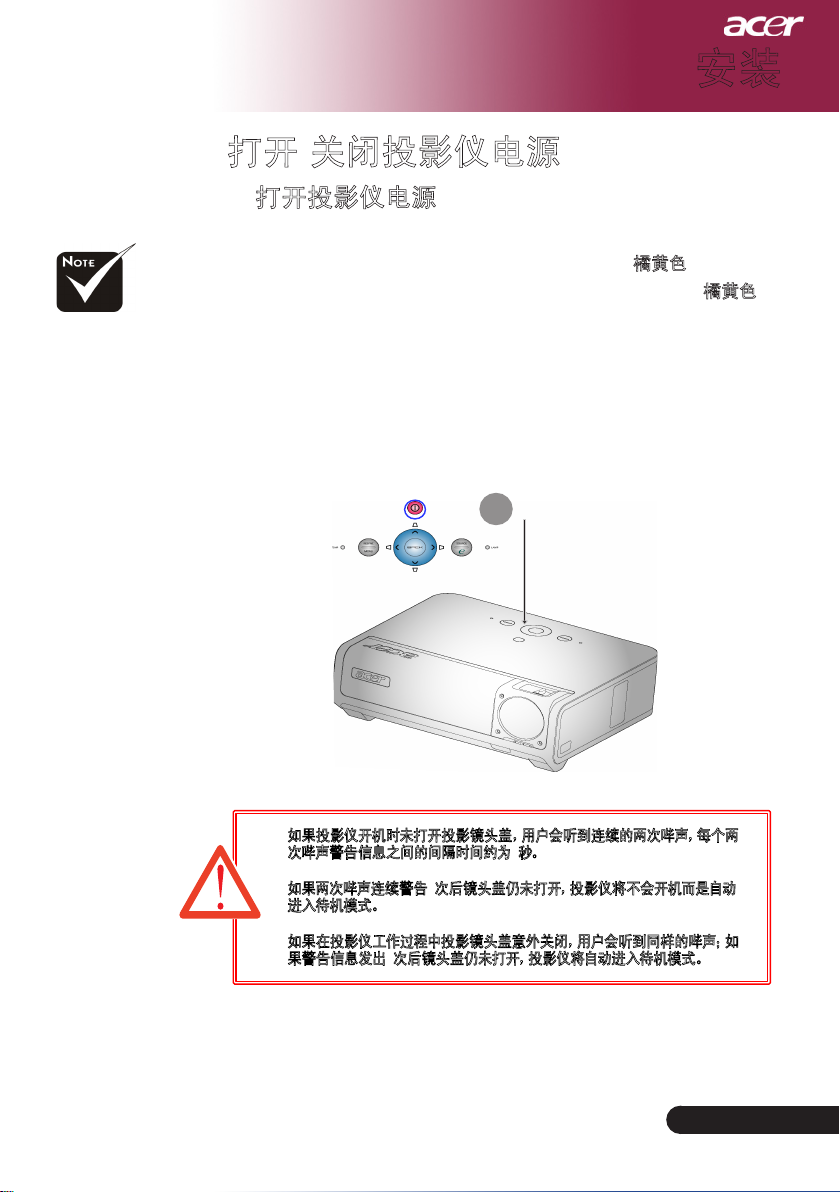
必须先打开镜头
盖,然后打开投影仪
电源。
先开投影仪,再打
开视频源。
安装
/
打开
1.
2.
3.
4.
关闭投影仪电源
打开投影仪电源
打开镜头盖。
电源
LED
闪烁橘黄色。
LED
变成橘黄色。
确认电源线和信号电缆连接牢固。电源
控制面板上的“电源”按钮打开灯管电源。电源
打开视频源(计算机、笔记本电脑、或视频播放器等等),投影仪将自
动检测视频源。
如果屏幕显示“锁定”和“电源”图标,则表示投影仪锁定在这一电源类
型,没有找到这种类型的输入信号。
如果屏幕显示“无信号”,请确认信号电缆连接是否牢固。
如果同时连接多个视频源,请使用“遥控器”或者“控制面板”上的“视
频源”按钮进行切换。
1
如果投影仪开机时未打开投影镜头盖,用户会听到连续的两次哔声,每个两
r
次哔声警告信息之间的间隔时间约为3秒。
如果两次哔声连续警告5次后镜头盖仍未打开,投影仪将不会开机而是自动
r
进入待机模式。
如果在投影仪工作过程中投影镜头盖意外关闭,用户会听到同样的哔声;如
r
果警告信息发出5次后镜头盖仍未打开,投影仪将自动进入待机模式。
13
...
简体中文

简体中文
...
14
简体中文
...
安装
关闭投影仪电源
1. 按下“电源”
按钮以便完成关闭程序。警告:当放映机电扇还再转动时,不要拔
出插头!”显示在投影仪的屏幕上。再按一次“电源”键来确认,否则
该信息将会再5秒钟后消失。
2.
冷却风扇继续转动约30秒以完成冷却周期,电源指示灯将快速闪烁
橘黄色。当电源指示灯变为慢闪时,投影仪即进入了待机模式。如
果您想再打开投影仪,则必须等到投影仪完全冷却,并进入了待机
模式。一旦它进入了待机模式,只需按一下“电源”按钮即可重新启
动投影仪。
3.
断开电源插座和投影仪间的电源连接线。
4.
切勿在电源关闭程序完成之后立即打开投影仪电源。
5.
必要时,可以关闭镜头盖以防止灰尘。
键来关掉投影仪的灯,你将会看到一个信息“请再按电源
报警指示器
当“灯管”指示灯稳定显示橘黄色时,投影仪将自动关机。请联系您
本地的经销商或者维修中心。
当“温度”指示灯显示稳定橘黄色约20秒时,表明投影仪已经过热。
在屏显上看到一条“温度异常,灯泡将自动关闭。”消息。此时投影
仪将自行关闭。
正常情况下,投影仪可被再次打开并进行演示。如果问题仍然存
在,您就应该与本地的经销商或者维修中心联系。
当“温度”指示灯闪烁橘黄色约30秒时,屏幕上会显示警告信息“风
扇故障。灯管很快将自动关闭”。如果出现这种情况,请联系您本
地的经销商或者维修中心。
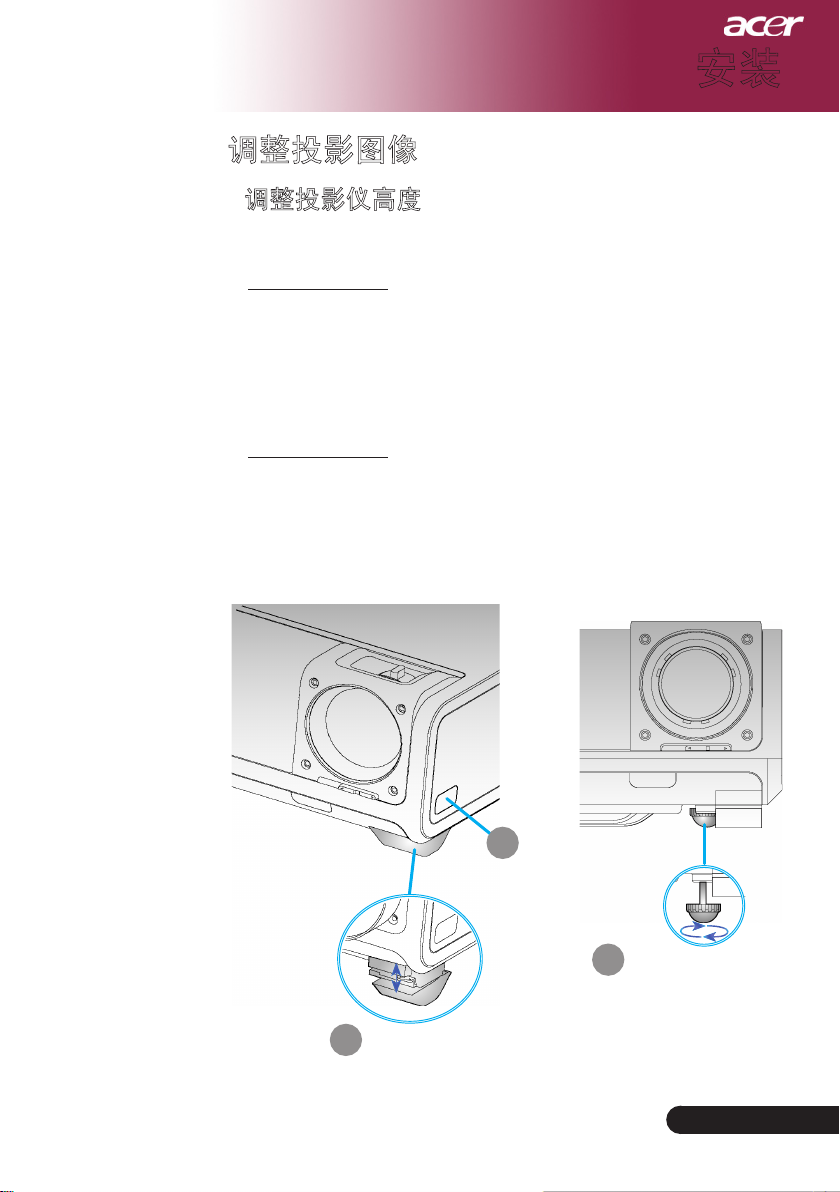
调整投影图像
调整投影仪高度
本投影仪配有升降支脚,用于调整图像高度。
要升高投影仪:
1.
按下升降支架按钮
2.
将投影仪升高到需要的显示角度,然后松开该按钮将升
降支脚锁定到位。
3.
使用微调显示角度。
要降低投影仪:
1.
按下升降支架按钮。
2.
降低图像,然后松开该按钮将升降支脚锁定到位。
3.
使用微调显示角度。
。
安装
2
升降支架按钮
1
升降支架
3
升降支架底脚
15
...
简体中文
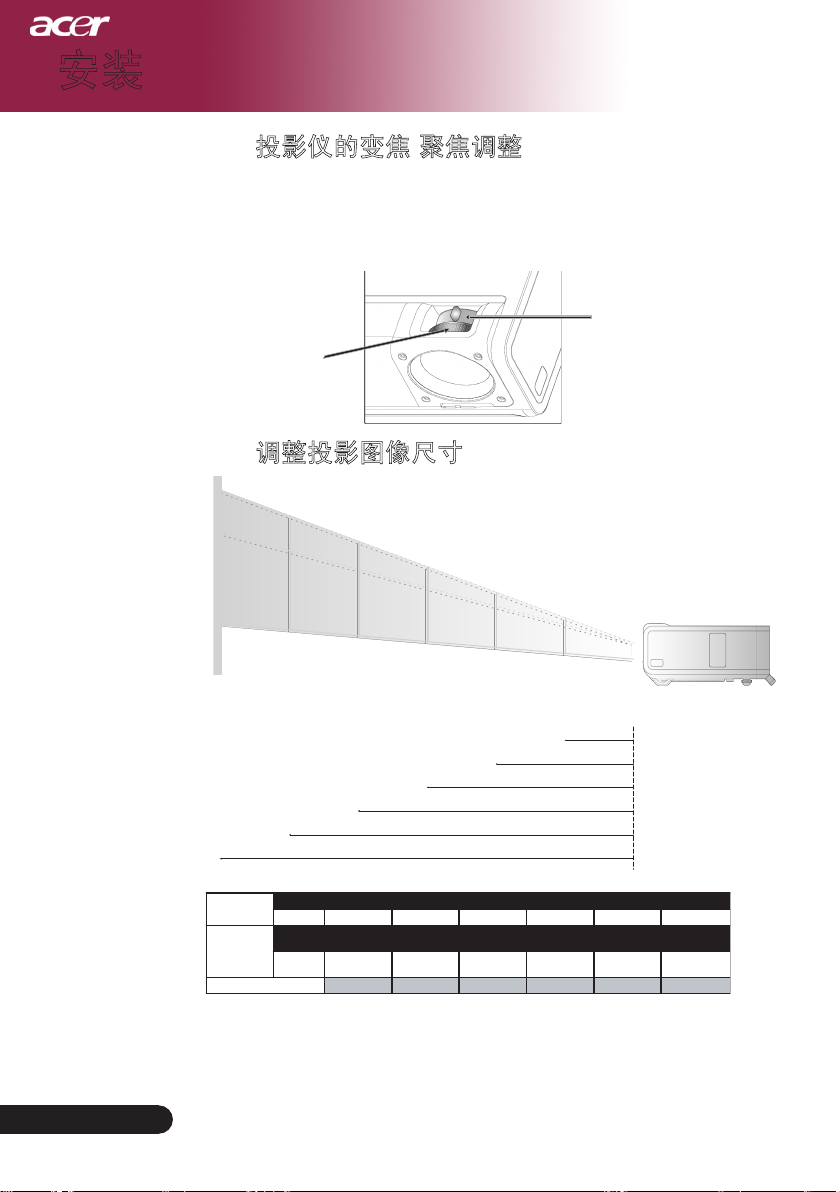
简体中文
...
安装
Max. 29.50"(74.9cm) 73.76"(187.3cm)
Min. 24.63"(62.6cm) 61.57"(156.4cm) 143.66"(364.9cm)
102.62"(260.6cm)
205.23"(521.3cm)
250.38"(636.0cm)
Max.(WxH)
23.60" x 17.70"
(60.0 x 45.0cm)
59.00" x 44.25"
(149.9 x 112.4cm)
Min.(WxH)
19.70" x 14.78"
(50.0 x 37.5cm)
49.26" x 36.94"
(125.1 x 93.8cm)
103.26" x 114.93"
73.76" x 82.09"
(262.3 x 291.9cm)(187.30 x 208.5cm)
164.18" x 123.14"
(417.0 x 312.8cm)
200.31" x 150.23"
(508.8 x 381.6cm)
3.94'(1.2m) 9.84'(3.0m) 32.81'(10.0m)
299.94"(761.9cm)
239.95" x 179.96"
(609.5 x 457.1cm)
40.03'(12.2m)
245.85"(624.5cm)
196.68" x 147.51"
(499.6 x 374.7cm)
172.10"(437.1cm)
137.68" x 103.26"
(349.7 x 114.93cm)
(249.8 x 187.3cm)
22.97'(7.0m)16.40'(5.0m)
122.93"(312.2cm)
98.34" x 73.76"
61.57"
(156.39cm)
102.6"
(260.64cm)
143.7"
(364.9cm)
143.7"
(364.9cm)
250.38"
(635.97cm)
29.5" (74.94cm)
73.8"(187.34cm)
122.9"(312.23cm)
172.1"(437.13cm)
172.1"(437.13cm)
299.9"(761.85cm)
3.94'
40.03'
32.81'
22.97'
16.40'
9.84'
(1.2m)
(12.2m)
(10.0m)
(7.0m)
(5.0m)
(3.0m)
24.63"
(62.55cm)
投影仪的变焦/聚焦调整
您可以调节变焦环放大/缩小图像。要将图像聚焦,旋转调焦环
直到图像清晰。投影仪的聚焦范围是
12.02米)
到
。
3.94
英尺到
39.43
英尺
(1.2
米
变焦环
调焦环
调整投影图像尺寸
简体中文
屏幕
(
对角线
屏幕大小
)
投影距离
本图仅供用户参考。
...
16
